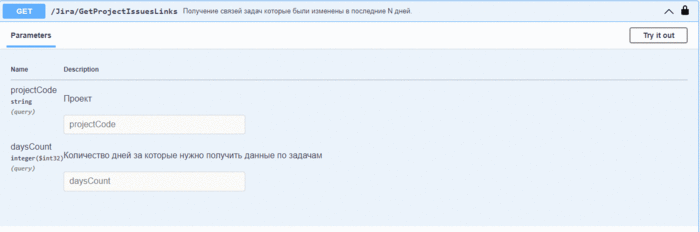Как настроить источник данных для DataManager
Источник данных (Source) - ОТКУДА БЕРУТСЯ САМИ ДАННЫЕ.
Чтобы настроить источник нужно знать, через какие параметры авторизации (учетка/токены) доступны данные для выгрузки.
Источник состоит из:
- Discriminator - дискриминатор
- Uri - ссылка
- Credentials - параметры авторизации
- Headers - заголовок
Содержание
Дискриминатор
discriminator - дискриминатор (тип данных - string)
- UrlDataManagerSource - в случае, если источник данных ссылка на ресурс/запрос
Если источник данных - ссылка, то в SOURCE необходимо указать Uri, Credentials, Headers:
1 "Source": {
2 "discriminator": "UrlDataManagerSource",
3 "Uri": "",
4 "Credentials": "",
5 "Headers": ""
6 },
- ConstantDataManagerSource - если источник данных файл
Если источник данных - файл, то в SOURCE достаточно прописать только дискриминатор:
1 "Source": {
2 "discriminator": "ConstantDataManagerSource"
3 },
Унифицированный идентификатор ресурса
Uri - унифицированный идентификатор ресурса
DataManager поддерживает следующие источники:
- Postgres
- Любой get/post запрос
ВАЖНО: необходимо, чтобы запрос, прописанный в Uri возвращал данные в формате json
| Стенд | Пример | Пояснение |
|---|---|---|
| stand 1 | 1 "Source": {
2 "discriminator": "UrlDataManagerSource",
3 "Uri": "https://URL_BASE/api/v3/symbol/available-indexes?apikey=887f267b885bd2384c2b3ef0bfbee3c9"
4 },
|
Если перейти по ссылке, то данные представляются в json-формате |
| stand 2 | 1 "Source": {
2 "discriminator": "UrlDataManagerSource",
3 "Uri": "http://filestorage/api/File/e0e88d78-339e-496c-baa8-d5fb18848692"
4 },
|
Ссылка на get-запрос файлового хранилища |
| stand 3 | 1 "Source": {
2 "discriminator": "UrlDataManagerSource",
3 "Uri": "https://URL_BASE/adapter"
4 },
|
Ссылка на get-запрос сервиса adapter |
Для того, чтобы получить ссылку на GET/POST запрос, необходимо сделать следующее:
- Перейти в swagger на нужный метод, благодаря которому будут доступны данные для загрузки через DM
- При необходимости ввести входные параметры (если таковы имеются)
- Нажать "Execute"
- Скопировать ссылку из "Request URL"
Параметры авторизации
Credentials - параметры авторизации
На данный момент, для DataManager включена авторизация, без авторизации сервис работать не будет
Credentials содержит следующие настройки:
| Поле | Описание | Тип |
|---|---|---|
| discriminator |
|
string (строка) |
| TokenRequestUrl | Ссылка из адресной строки перед авторизацией в приложении | string (строка) |
| ClientId | Идентификатор клиента, который берется из keycloakа | string (строка) |
| ClientSecret | Keycloak -> realm -> clients -> раздел "Credentials" -> поле "Secret" | string (строка) |
| UserName | Логин для авторизации на стенде (данное поле добавляется для дискриминатора "PasswordAuthenticationSettingsDto") | string (строка) |
| Password | Пароль для авторизации на стенде(данное поле добавляется для дискриминатора "PasswordAuthenticationSettingsDto") | string (строка) |
Discriminator
Настройка для Credentials для авторизации по логину/паролю:
1 "Credentials": {
2 "discriminator": "PasswordAuthenticationSettingsDto",
3 "TokenRequestUrl": "https://URL_BASE/auth/realms/REALM_NAME/protocol/openid-connect/token",
4 "clientId": "clientid",
5 "clientSecret": "SECRET_STRING",
6 "UserName": "username",
7 "Password": "password"
8 }
Настройка для Credentials для аутентификации конфиденциального клиента:
1 "Credentials": {
2 "discriminator": "ConfidentialClientAuthenticationSettingsDto",
3 "TokenRequestUrl": "https://URL_BASE/iam/auth/realms/REALM_NAME/protocol/openid-connect/token",
4 "clientId": "clientid",
5 "clientSecret": "SECRET_STRING"
6 }
TokenRequestUrl
Для TokenRequestUrl ссылка берется из адресной строки перед авторизацией в приложении (брать из источника). Копируем ссылку из адресной строки до "openid-connect/" и добавляем "token"
ПРИМЕР:
- Ссылка для корпоративного портала перед авторизацией пользователя выглядит следующим образом - "https://URL_BASE/auth/realms/REALM_NAME/protocol/openid-connect/auth?........"
- Для TokenRequestUrl необходима только https://URL_BASE/auth/realms/REALM_NAME/protocol/openid-connect/
- К скопированной части ссылки добавляем "token"
- Получаем необходимый запрос для авторизации для DataManager - https://URL_BASE/auth/realms/REALM_NAME/protocol/openid-connect/token)
ClientId
Чтобы получить clientId необходимо:
- Перейти в keycloak
- Выбрать проект (realm)
- Перейти в раздел "clients"
- Выбрать необходимого клиента (для DataManager может быть настроен клиент, который в название содержит "datamanager" - его можно использовать для дискриминатора "ConfidentialClientAuthenticationSettingsDto", так же можно использовать "corp-engine", но уже для парольной авторизации, то есть для дискриминатора "PasswordAuthenticationSettingsDto")
ClientSecret
Настройка "clientSecret" - опциональная!!! Если все-таки необходима данная настройка, то, как и в случае с clientId:
- Перейти в keycloak
- Выбрать проект (realm)
- Перейти в раздел "clients"
- Выбрать необходимого клиента
- Перейти в раздел "Credentials"
- Найти поле "Sectet" и скопировать строку
Токен доступа
Headers - токен доступа
При обращении к сервисам (источникам данных), необходимо передавать токен: В поле "secret" приходит определение того, кто может работать
1 вариант - secret
1 "Headers": {
2 "secret": "SECRET_STRING""
3 },
В некоторых проектах используется настройка "namespace", так как определение тенанта идет через заголовок, то есть когда авторизуешься в определенном приложении и выбираешь тенант - веб выбранный тенант сам вставляет во все запросы
1 "Headers": {
2 "namespace": "TENANT_NAME""
3 },
2 вариант - Bearer <token>
Можно задать токен, но надо понимать, что Bearer токен имеет ограниченное время жизни. Токен берем из средств разработчика (f12 или ctrl+f12)
1 "Headers": {
2 "Authorization": "Bearer <token>"
3 },